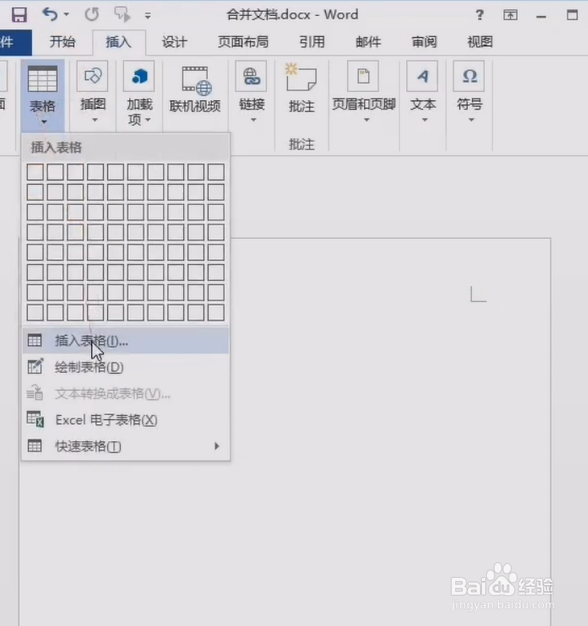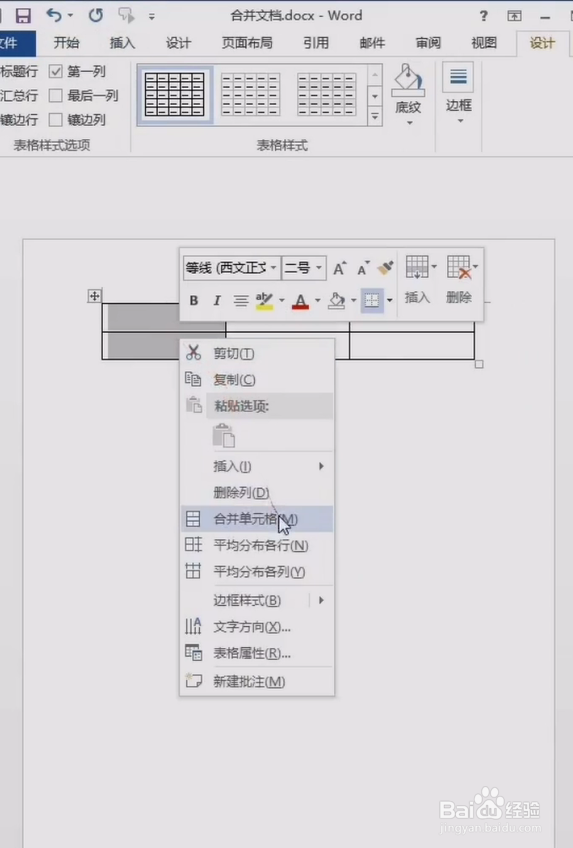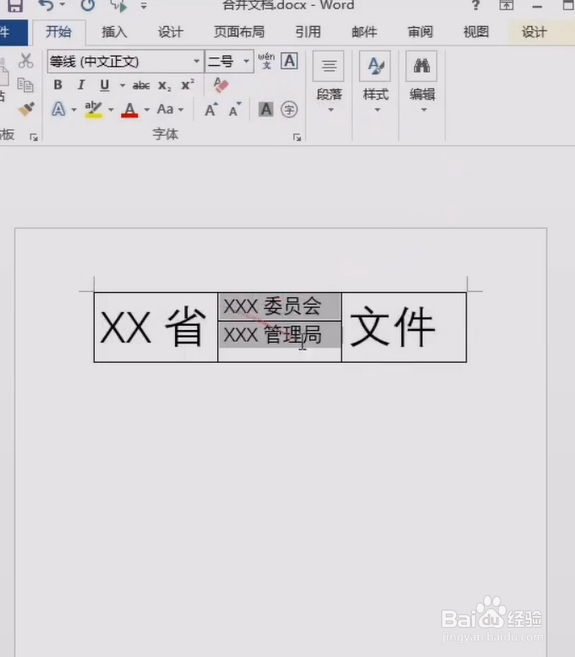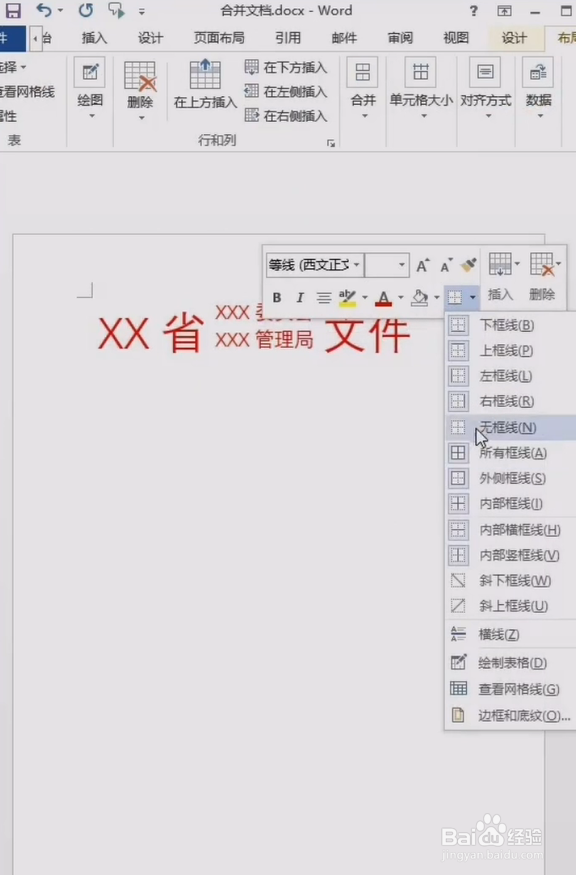Word如何制作红头文件
1、首先打开Word,再插入一个三列两行的表格,将表格的第一列和和第三列都合并,然后填入对应的信息。
2、两边的字体大小大一点,中间的字体大小一点。将中间的文字选为分散对齐,并将所有的文字颜色都改为红色。
3、然后选择布局,单元格大小,根据内容自动调整单元格,然后右键取消框线。
4、再插入一条红色的分割线就可以了。选中这条分割线,将分割线的颜色改为红色,粗细改为三磅,对齐方式倦虺赳式选为居中就可以啦。
声明:本网站引用、摘录或转载内容仅供网站访问者交流或参考,不代表本站立场,如存在版权或非法内容,请联系站长删除,联系邮箱:site.kefu@qq.com。
阅读量:23
阅读量:91
阅读量:65
阅读量:73
阅读量:57